안드로이드 스마트폰 사용자는 플레이스토어를 통해서 유료 어플 및 인앱 결제를 주로 할텐데요. 보통은 결제수단을 처음 등록했던 수단 그대로 등록해놨을 겁니다. 편리하니까요. 그런데 잊어먹고 놔뒀다가 문제가 되는 경우가 있어요 바로, 자녀에게 폰을 줬다가 모르고 막 결제하게 되는 불상사는 막아야겠죠?
플레이스토어에서 결제를 해보시면 알겠지만, 처음에 결제수단을 등록하는 것은 쉽습니다. 최근에는 페이코 및 카카오페이 같은 간편결제 수단도 지원하네요. 그런데 나중에 결제수단을 삭제하려고 하는데 어떻게 하는지 어려울 수 있습니다.
구글 플레이스토어 결제 수단에서 기존에 사용했던 결제수단에서 다른 방법으로 변경하고 싶거나, 삭제해야되는 경우 참고하시면 됩니다.

구글 결제수단 삭제
먼저 PC에서 구글 결제수단 삭제 방법부터 안내해드릴게요. 현재 컴퓨터를 할 수 있는 상황에서 가장 편리한 방법입니다. 물론 모바일에서도 삭제하는 방법이 있으니 쭉 이어서 보시면 됩니다. 먼저 구글 결제 센터에 접속합니다.

구글페이에 접속하는 방법은 브라우저를 열고 로그인합니다. 그리고 프로필 왼쪽에 있는 메뉴를 열어 Google 계정을 선택합니다.

그리고 왼쪽 사이드 메뉴에서 결제 및 구독 탭을 선택한 뒤, 오른쪽에서 맨위에 있는 결제 수단 관리를 클릭합니다. 그러면 바로 Google Pay로 접속할 수 있습니다.

구글 결제센터가 열리면 상단 메뉴에서 결제수단을 클릭합니다. 그러면 이때까지 등록해둔 결제수단이 저장되어 있는데요. 삭제하고 싶은 결제수단에 삭제를 클릭합니다.
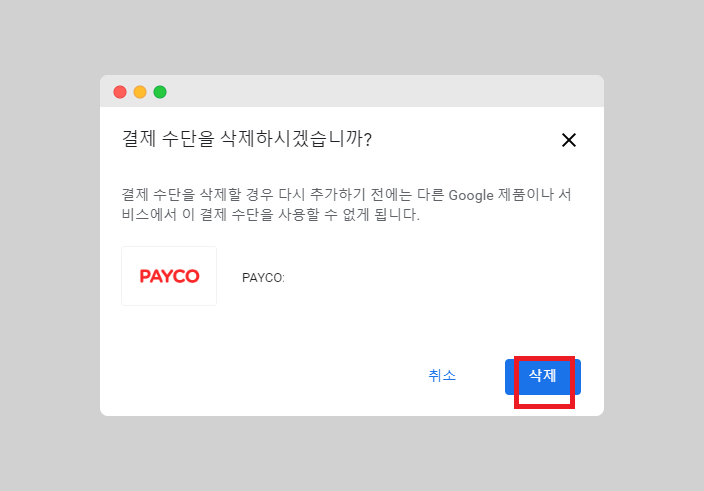
그러면 결제 수단을 삭제하겠냐고 창이 뜨는데요. 삭제 버튼을 클릭해주시면 해당 수단이 삭제됩니다. 이어서 모바일에서 삭제도 알려드릴게요.

모바일에서 구글 결제수단 삭제 방법은 스마트폰에서 플레이스토어를 실행시킨뒤, 메뉴를 엽니다. 그리고 사이드메뉴에서 결제 수단을 선택하세요.
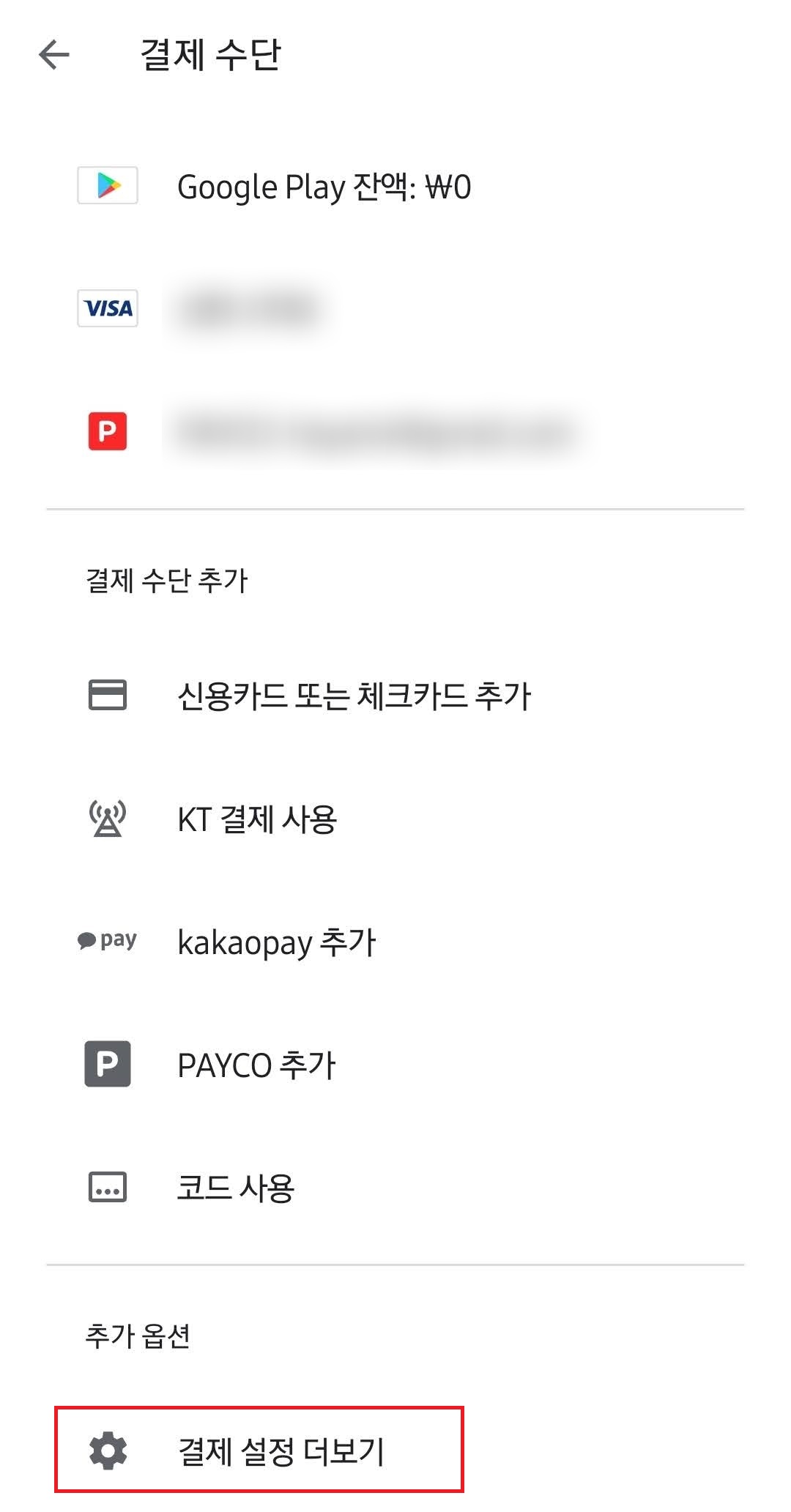
그러면 결제 수단에 보면 지금까지 등록해둔 것과, 새로운 수단 추가가 있습니다. 만약 현재 결제 수단이 아닌 다른 결제수단을 추가하고 싶으면 결제 수단 추가 목록에 있는 수단으로 새로운 결제수단을 등록시킬 수 있습니다.
구글 결제수단 삭제 방법은 맨아래에 있는 결제 설정 더보기를 선택하세요.
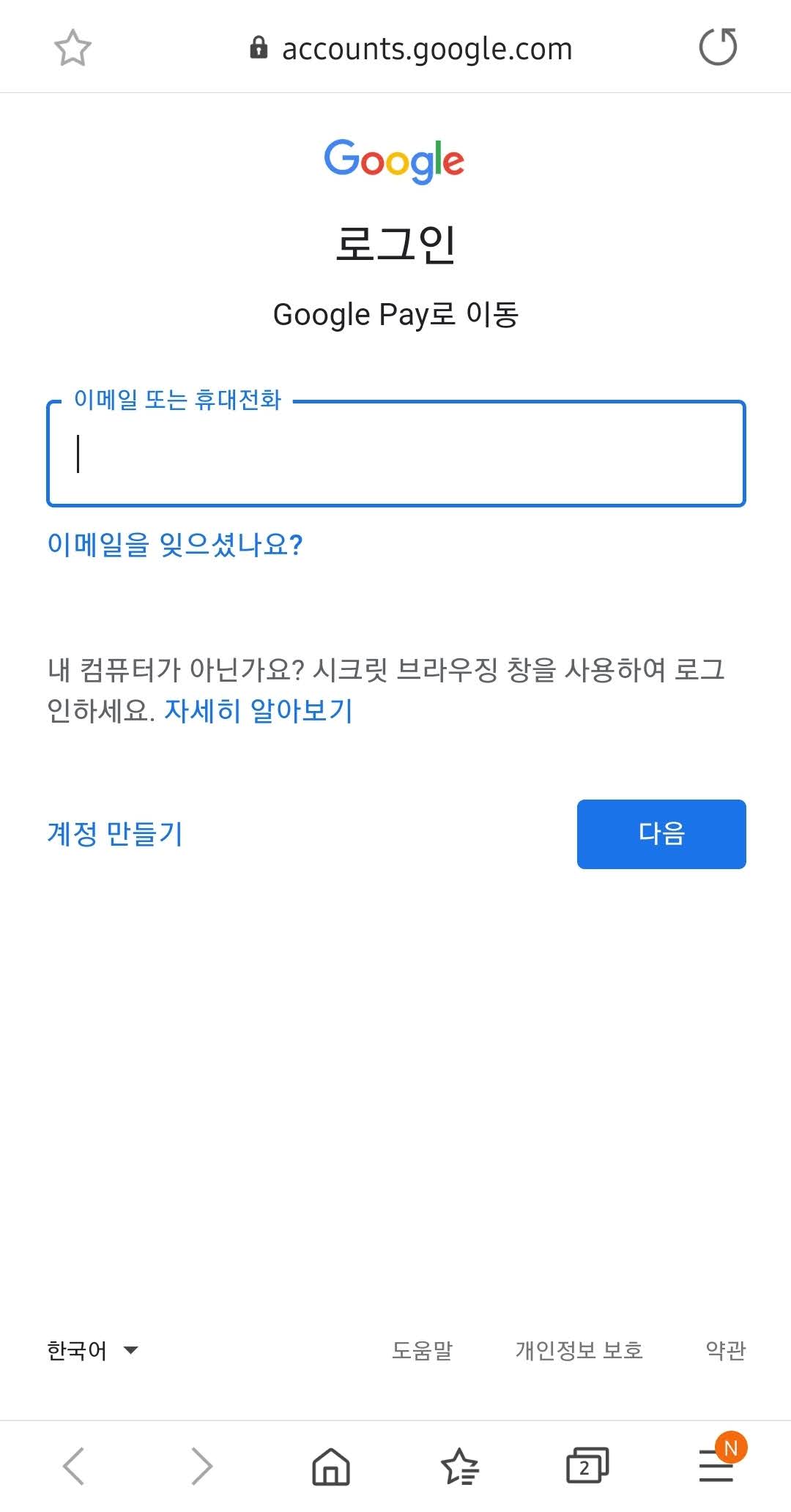
그러면 브라우저가 뜨면서 Google Pay에 접속하게 되는데요. 구글 계정으로 로그인합니다.

구글 페이에 접속하게 되는데요. 메인에서 바로 결제 수단들이 보입니다. 밑으로 스크롤해서 삭제하고 싶은 결제수단을 찾아서 삭제를 선택하세요.

그러면 결제 수단을 삭제하겠냐고 물어보는데요. 삭제 버튼을 터치하면 해당 구글 결제수단이 삭제됩니다.
구매시 인증 설정
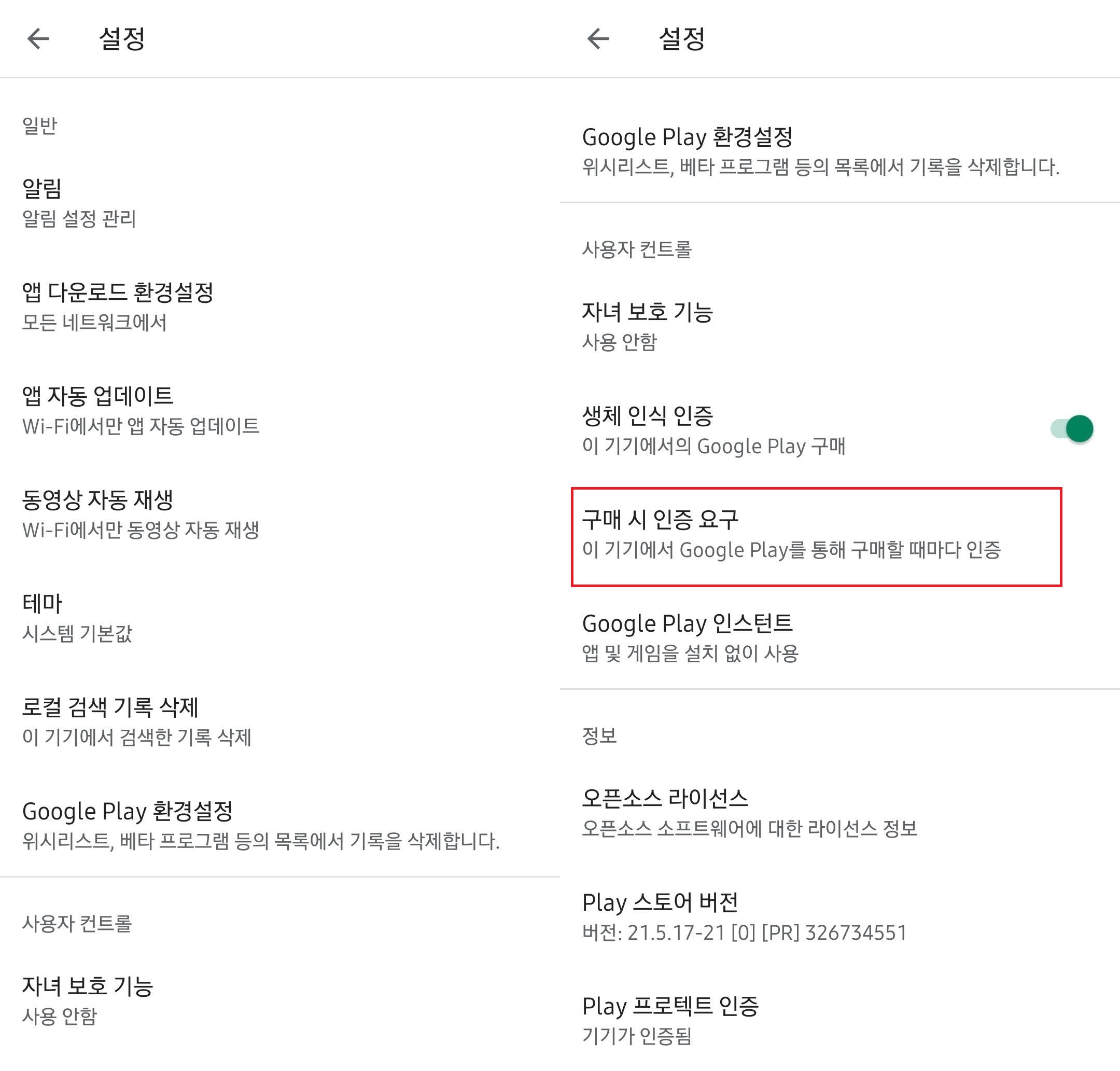
참고로, 플레이스토어 설정에 들어가서 맨 밑으로 스크롤해보면 구매 시 인증 요구 옵션이 있습니다.
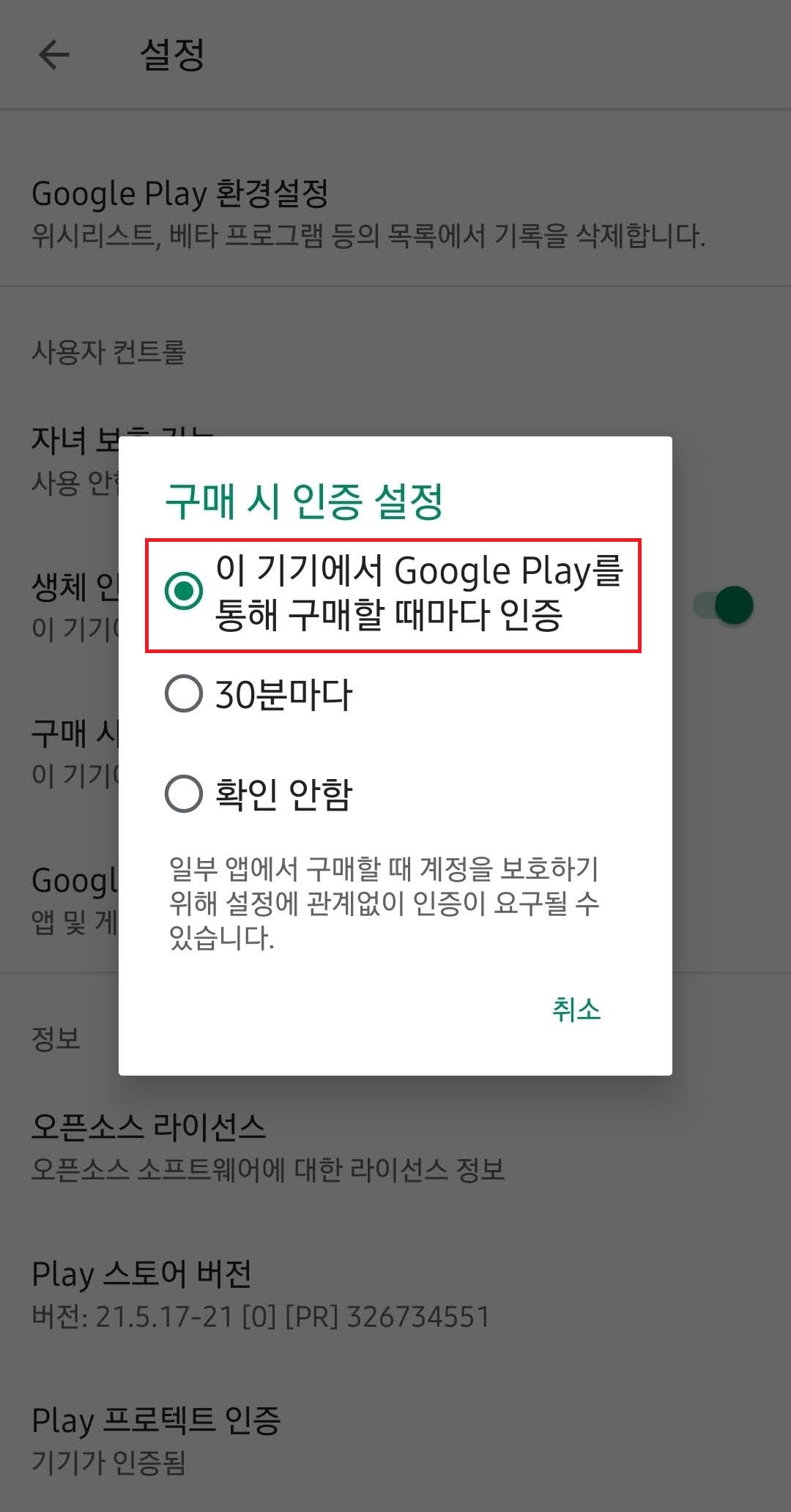
이 옵션에서 이 기기를 Google Play를 통해 구매할 때마다 인증을 선택하게 되면 앞으로 플레이스토어에서 결제를 할 때마다 인증과정을 거치게 되므로 안전장치를 마련해놓을 수 있습니다.



